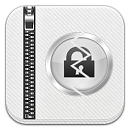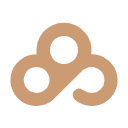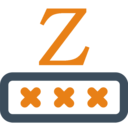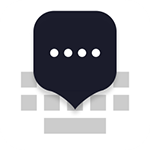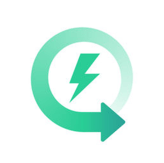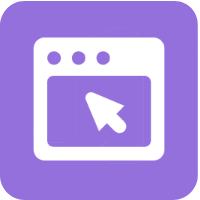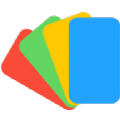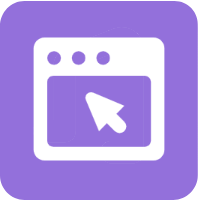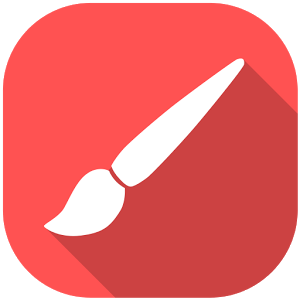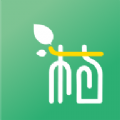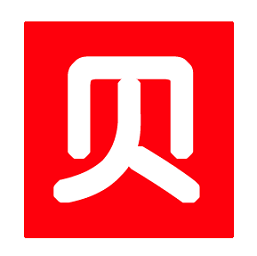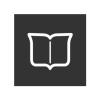文件夹如何加密
时间:2020-10-27
随着电脑普及千万家,很多小伙伴都有了自己心爱的pc,或是笔记本或是台式。随着近些年来隐私意识越发普及,有些朋友就想给自己电脑里的一些私密文件夹加个密。今天小编就为大家带来最详细的相关教学,喜欢的小伙伴快来看一看吧~
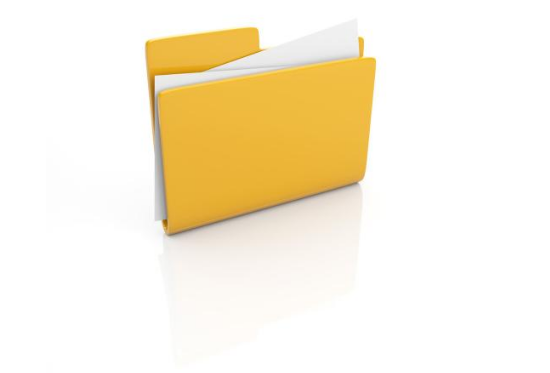
文件夹加密的常用方法
方法一(压缩文件设置解压密码)
1右键点击文件夹。然后选择添加到压缩文件。
2进入到压缩文件设置页面之后、在选项卡里面选择密码、然后设置解压后的密码。然后在点击确定。
3把原先的文件夹删除。然后在加压这个文件的时候就要输入密码才能查看了。
END
方法二(文件夹加密软件)
1先安装一个加密软件。可以去百度搜索、不过要会选择哦。。然后下载安装。注册一个帐号、我这里就不好推荐了、不然以为我是打广告的!
2然后登录!在软件页面能看到加密的按钮。
3然后在选择需要加密的文件!点击添加文件。然后点击下面的下一步按钮。
4然后在选择文件夹路径。这里就不多说啦。
5因为是第一次用。需要创建保险箱。
6保险箱有几项选择。先选择路径、然后设置大小。如果不要用多大的最好设置小一点,因为这好像是要重其他盘来分出来空间的。最后在设置名称。点击开始创建
7创建的步骤会比较久哦。我这次默认设置的3G。比较慢。
8然后创建成功之后文件夹就会加密到保险箱里面。保险箱在我的电脑里面打开之后就能看见!
9然后推出保险箱。这个保险箱就会在我的电脑里面消失掉。完好的加密文件。
END
方法三(直接隐藏文件夹)
1把要加密的文件右键点击。然后选择隐藏。就会看不到这个文件夹了。
2如果想要重新打开这个文件。打开我的电脑。然后点击窗口上面的工具,然后选择文件夹选项
3然后在选择查看。把滚动条向下拉动、选择显示所有文件夹和文件。
4然后在找到隐藏文件的地址就能看到被隐藏的文件。这个文件会比其他的文件颜色要浅一些的!
文件夹如何设置密码保护
1.点击鼠标右键,新建一个【测试文件夹】
2.选中【测试文件夹】,鼠标右键进入【属性】列表
3.在【属性】列表里,找到【高级】按钮,点击进入
4.确认进入【高级属性】,找到【压缩或者加密属性】,把【加密内容以便保护数据】前面的【√】打上,然后点【确认】
5.接下来设定的密码,这时候会【任务栏】跳出一个加密图标,设定好密码就可以了,下次打开的时候,就需要输入密码才可以打开
6.这里友情提醒,千万不要忘记密码,如果忘记了,就只能使用工具来解密了,且很容易损坏文件,windows系统的安全性还是比较高的,想要,也有点麻烦
亲爱的小伙伴,上面就是小编精心为大家准备的文件夹如何加密介绍了,喜欢的可以收藏关注我们"11ba下载站",我们每天都会更新最新最好玩的软件教程免费给大家哦!
相关阅读
更多
- 新东方云教室怎么设置密码—新东方教师密码设置方法 03.29
- WIN8怎么设置u盘密码—win8U盘密码设置方法 03.29
- Excel工作表密码忘记怎么解决_Excel工作表密码方法 03.25
- 手机淘宝怎么更改密码_淘宝更密码方法 03.25
- 华为p30手机忘记密码怎么办_华为P30解不开锁解决办法 03.24
- 小米6怎么查看wifi密码_小米查看WIFI的方法 03.05
- 去哪儿旅行忘记密码解决办法 06.20
- 锁屏密码怎么设置 06.14
- 小米锁屏密码忘了怎么办 05.19
猜你喜欢
更多
-

- wifi万能钥匙显密码版
- 类型:便捷生活
- 大小:6.49M
-

- WiFi万能密码
- 类型:系统助手
- 大小:34.13MB
-
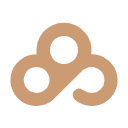
- 云盘密码助手app
- 类型:系统助手
- 大小:5.93MB
-

- 密码记录本手机版
- 类型:系统助手
- 大小:21.36MB
-
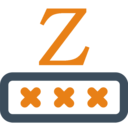
- 密码保险柜最新版
- 类型:系统助手
- 大小:14.86MB
-

- 密码Yo盒最新版
- 类型:系统助手
- 大小:6.49MB
-
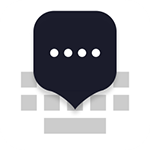
- 密码键盘app
- 类型:系统助手
- 大小:22.49M
-

- 极简WiFi密码钥匙app
- 类型:系统助手
- 大小:14.8M
-

- 全能wifi密码钥匙手机版
- 类型:系统助手
- 大小:8.1MB
-

手机时间管理APP
类型:系统助手
大小:36.19MB
-

watchOS7.4beta描述文件
类型:系统助手
大小:352.96MB
-
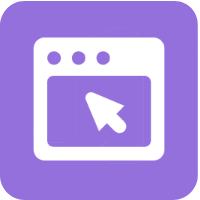
简窗最新手机版
类型:系统助手
大小:48.37MB
-
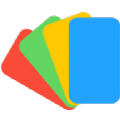
超级网盘APP
类型:系统助手
大小:46.2MB
-

鼻涕狗APP
类型:系统助手
大小:35.77MB
-
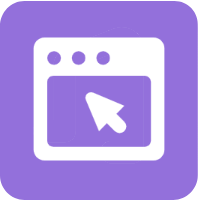
简窗
类型:系统助手
大小:8.36MB
-
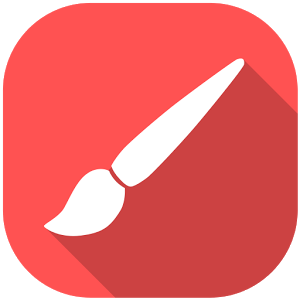
无限绘画苹果版
类型:系统工具
大小:46.05MB
-

公道互联苹果版
类型:生活实用
大小:29.93MB
-

免费兼职任务平台app
类型:金融理财
大小:10.16MB